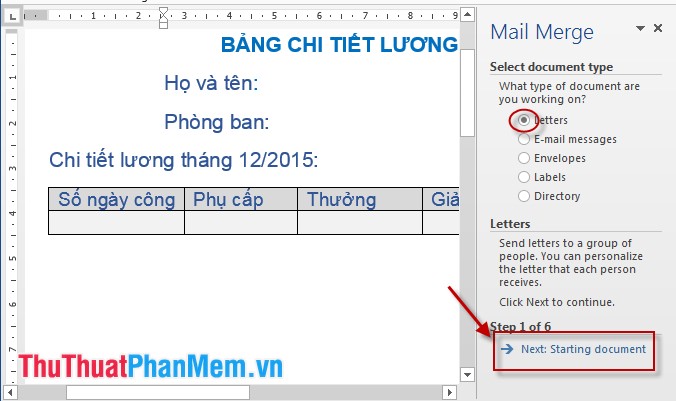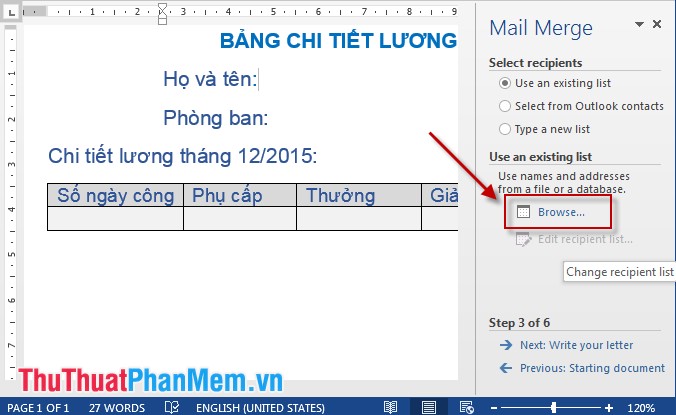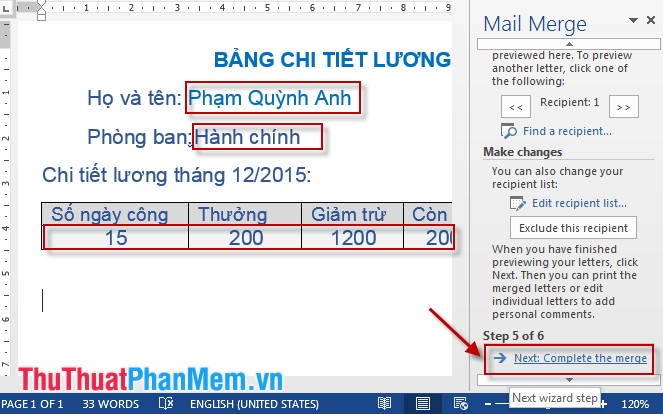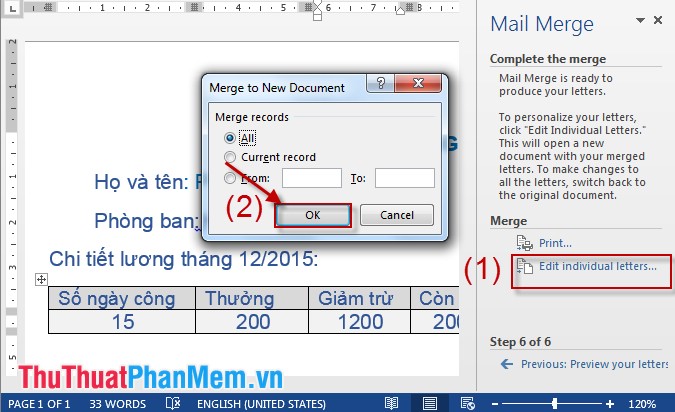Cách Trộn Dữ Liệu Từ Excel Sang Excel Sang Word 2010 Mới Nhất
Trộn dữ liệu từ Excel sang Word
Bài viết dưới đây hướng dẫn cách Trộn dữ liệu từ Excel sang Word 2013.
Ví dụ viết bảng chi tiết lương cho 100 công nhân sử dụng dữ liệu từ Word và Excel.
Chi tiết lương được tạo bởi file Word trong đó trường Họ tên, Phòng ban, chi tiết lương tháng 12/2015 đều lấy từ file Excel.
Dữ liệu file Excel:
Bước 1: Chọn MAILINGS -> Start Mail Merge -> Step by Step Mail Merge Winzard.
Bước 2: Trong Mail Merge tích chọn Letters -> Next: Starting document.
Bước 3: Tích chọn Use the current document -> Next: Select recipients.
Đang xem: Trộn dữ liệu từ excel sang excel
Xem thêm: Hướng Dẫn Cách Lập Thẻ Kho, Sổ Kho Excel Theo Mẫu File Tổng Hợp
Bước 4: Kích chọn Browse chọn đường dẫn tới file Excel chứa danh sách.
Bước 5: Sau khi chọn file Excel hộp thoại Select Table xuất hiện -> chọn bảng dữ liệu muốn chèn (ở đây chọn Sheet 1) -> OK.
Bước 6: Tích chọn các bản ghi muốn lấy dữ liệu -> Chọn OK.
Bước 7: Đặt con trỏ chuột tại vị trí muồn chèn dữ liệu -> chọn More Items.
Bước 8: Chọn trường dữ liệu tương ứng -> Insert.
Xem thêm: luận văn thạc sĩ marketing
Bước 9: Chèn tương ứng các trường dữ liệu còn lại có kết quả sau:
Bước 10: Chọn Next: Preview your letters có bản ghi demo -> kích chọn Next: Complete the merge hoàn thành việc trộn dữ liệu.
Bước 11: Chọn Edit Individual letters -> hộp thoại xuất hiện chọn hiển thị tất cả tích All hoặc tùy chọn số bản ghi hiển thị trong mục From … To -> OK.
Bước 12: Kết quả sau khi đã chọn:
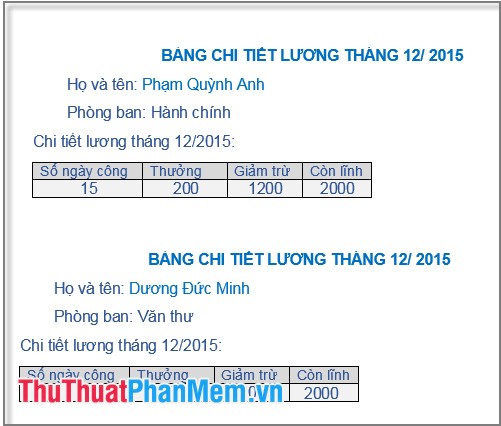
Chú ý: Sau khi trộn xong dữ liệu bạn có thể gộp giữa các trang để tiết kiệm giấy in.
Chúc các bạn thành công!
destination source:http://thuthuatphanmem.vn/tron-du-lieu-tu-excel-sang-word/
Rating: